画像で説明!ブルネイのタクシー配車アプリ「Dart Rider」の登録方法と使い方♪カード利用可!

ブルネイはタクシーが少なく、料金も高いので、移動手段は「Dart Rider」という配車アプリがおすすめです♪
現金のほか、チャージ式ですが、クレジットカードも使えて大変便利でした♪
今回はその「Dart Rider」の登録方法と使い方をご紹介します♪
以下の画面はiPhoneの画面です。
■ブルネイの配車アプリ「Dart Rider」の登録方法
①「Dart Rider」を入手
アプリを「dart」で検索して「Dart Rider」を入手します。
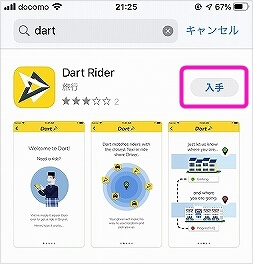
②新規登録画面へ移動
アプリを開くと出てくる画面下の「Sign – Up New Account」をタップ。

③携帯電話番号を入力
日本で開くと国番号+81は最初から表示されていました。
SMSを受け取れる携帯電話番号を、最初の「0」を取って入力して、「Done」をタップします。
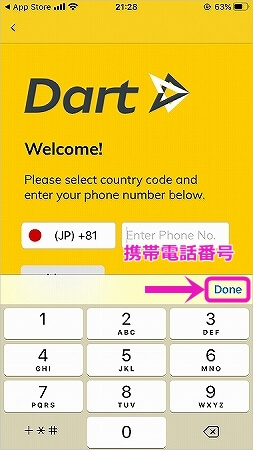
「Next」をタップ。
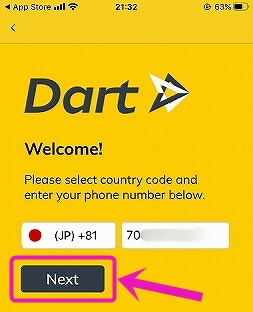
<「Next」が押せない場合>
携帯電話番号を入力しても「Next」ボタンが押せない場合は、「(JP)+81」をタップして国番号を選び直します。
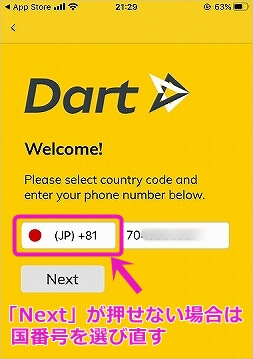
既にJapanが選択済みの状態ですが、そこをタップします。
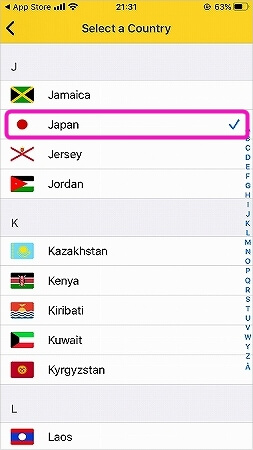
次に表示される「Dismiss」をタップ。
これで「Next」が押せるようになります……。
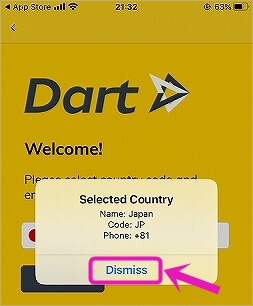
④ピンコードを入力する
携帯電話番号を入れるとSMSでピンコード(4ケタの数字)が届きます。
画面にそれを入力します。
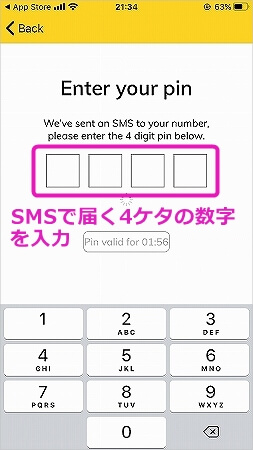
⑤名前とメールアドレス、パスワードを入力
名前とメールアドレス、パスワードを入力します。
パスワードは私は英数字8文字を入れてみました。
「Let’s Go!」をタップ。
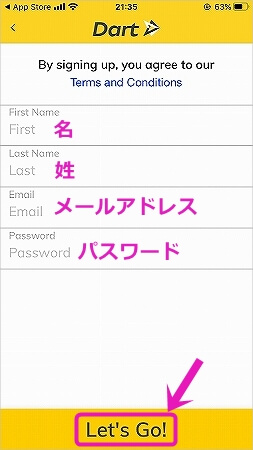
「OK」をタップして登録完了です!
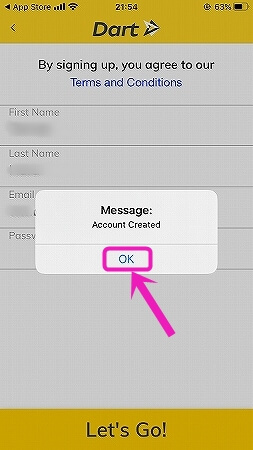
<「Let’s Go!」ボタンが見えず、押せない場合>
名前などを入力した後、キーボードが消えなくて、「Let’s Go!」ボタンを押せない場合。
上部の余白を1~2回タップすると、キーボードが消えてくれました……。
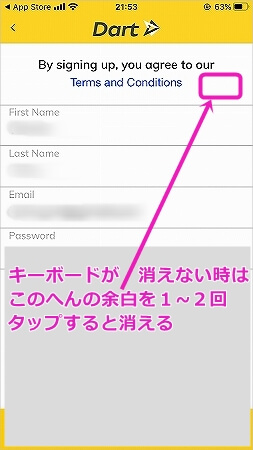
⑥位置情報の利用を許可する
最後に、位置情報の利用を許可をするか尋ねられるので許可します。
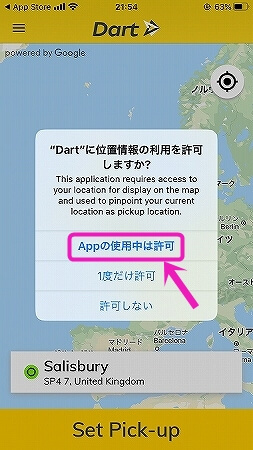
■ブルネイの配車アプリ「Dart Rider」の使い方
~配車依頼方法~
続いて「Dart Rider」の使い方です。
流れは「①乗車場所の指定→②目的地の指定→③車種の選択→④支払い方法の選択」という感じです。
①乗車場所を指定
アプリを開くと自分のいる場所が表示されています。
そこから乗車で良ければ、すぐに画面下の「Set Pick-up」を押せばOKです。
自分で指定する場合は、表示されている場所名をタップします。
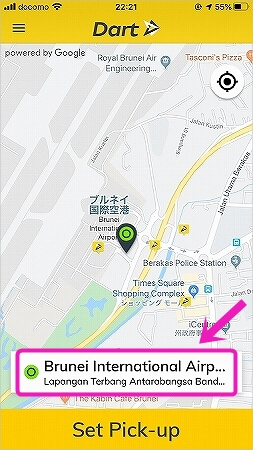
次の画面上の入力フォームに乗車したい場所を入力します。
適当に入れると候補が表示されるので、希望の場所をタップします。
下図はブルネイ空港の例です。

すると地図の画面に戻るので、下の「Set Pick-up」をタップします。
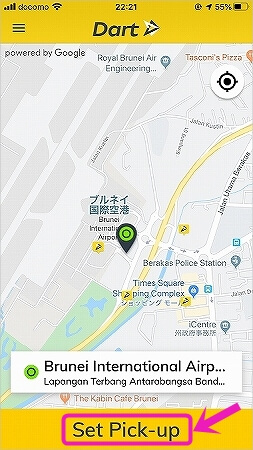
場所の指定は、文字入力せずに、地図上でピンの位置を動かして、「Set Pick-up」をタップしてもOKです。
ただ、アバウトな表示になることがあるので、なるべく場所の名前を入れた方がいいです。
②目的地を指定
乗車場所をSetすると、その下に目的地の項目が現れるので、タップします。
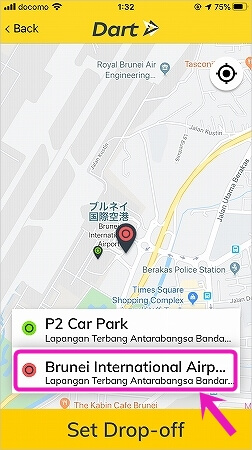
乗車場所同様に、目的地を入力して候補から選びます。
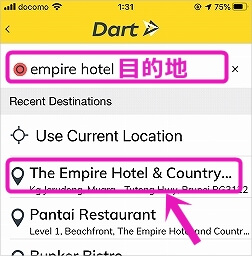
「Set Drop-off」をタップします。
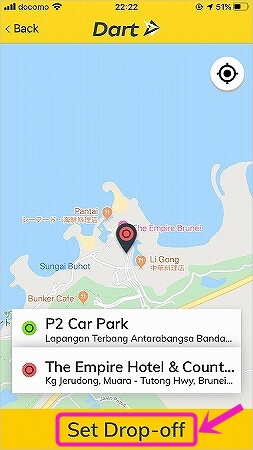
③料金を確認して、車種を選択する
するとすぐに、車種ごとの料金や何分で来てくれるかが表示されます。
(「何分で来てくれるか」は、あまり当てにならず、もっと時間がかかる印象でした。)
デフォルトで上の「Dart Car」が選択されていますので、4人以下ならそのまま「Next」をタップします。
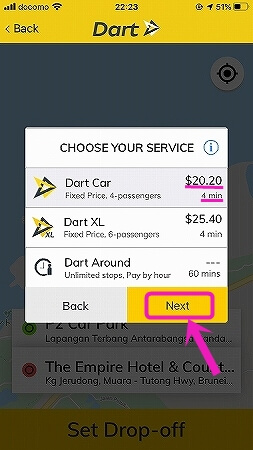
④支払い方法や人数を選択する
次の画面で必要に応じて、予約日時や支払い方法を選択します。
カードは後述する方法でチャージしておけば使うことができます。
最後に「Info&Notes」をタップします。
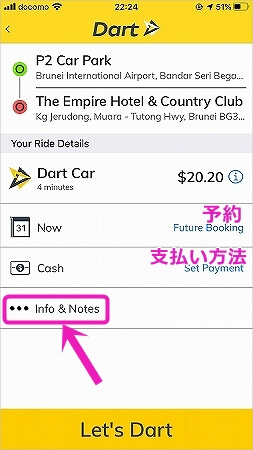
ドライバーさんへ伝えたいことや人数、バッグの数を入力します。
来てもらう場所が分かりづらい場合は、ここに詳細や目印を入力しておくといいですね。
スーツケースがある時にバッグの数を申請してみましたが、追加料金は結局一度も請求されませんでした。
「SUBMIT」をタップ。
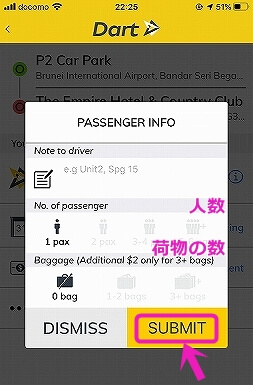
最終確認をして、「Let’s Dart」をタップ。
これで配車依頼は完了です!
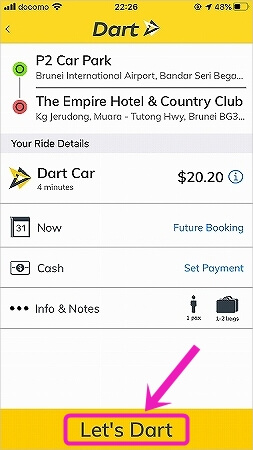
■ブルネイの配車アプリ「Dart Rider」の使い方
~乗車方法と下車方法~
(以下は上記とは違う移動の画面です。)
配車依頼をすると、少しの間「探してます」という画面になります。
車が見つかると地図の上に「DRIVER ON THE WAY TO PICKUP」と出て、ドライバーさんが今いる場所が表示され、顔写真、名前、評価、車の種類と色、ナンバーも分かります。
依頼を間違えたり、遅すぎると思った場合は、右上の「Cancel」からキャンセルできます。(無料でできました。)
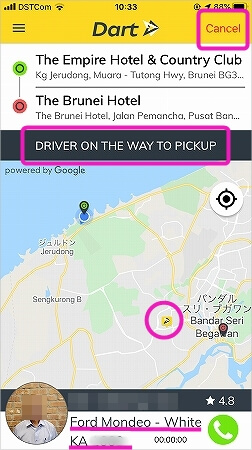
位置情報や車の色やナンバーを頼りに車を見つけて、こちらから笑顔で駆け寄りましょう。
このような「Dart」のシールが車に貼ってあることが多いので、これも目印になります。

乗車後、行き先は言う必要はありませんが、私は一応言ってみました。
出発すると「IN-TRANSIT」と表示され、「SOS」ボタンが現れました。
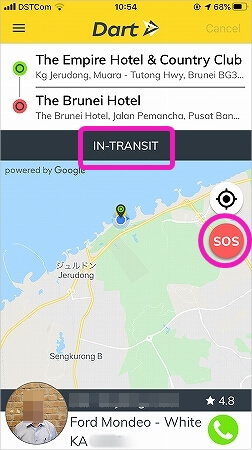
目的地に到着したら、現金払いの場合はお金を払います。
クレジットカード払いの場合は、そのまま降りるだけです。
何も言わなくてもドライバーさんも分かっていました。
車を降りるとドライバーさんの評価画面が現れ、レシートがメールで届きます。
星の数と感想を選んで「Finish」で手続き完了です!
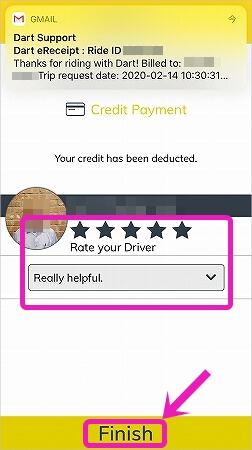
■ブルネイの配車アプリ「Dart Rider」でクレジットカードを使う方法
最後に、「Dart Rider」でクレジットカードを使う方法について。
チャージ形式で使えますので、チャージ方法をご紹介します。
最低チャージ金額はB$5で払い戻し不可なので、最高でB$5未満(約405円未満)余る可能性がありますが、圧倒的に便利でレートも現金よりいいので、カード決済の方がおすすめです。
最初の画面左上の三本線メニューをタップします。
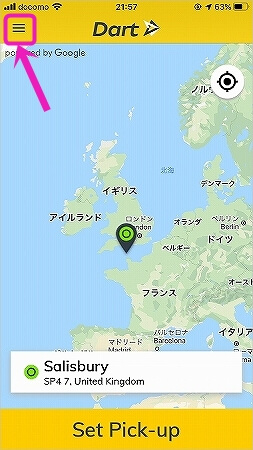
「Payment Settings」をタップ。
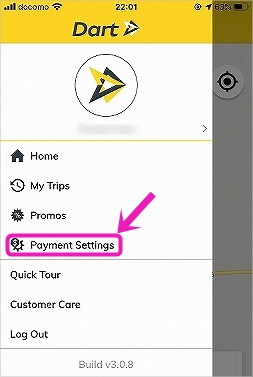
「TOP UP CREDITS」をタップ。
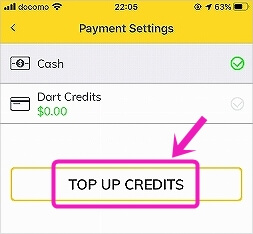
「Credit Card」をタップ。
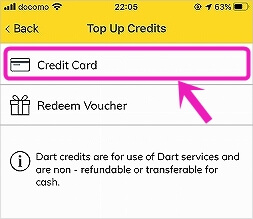
チャージしたい金額をタップして、「Buy Top Up」をタップ。
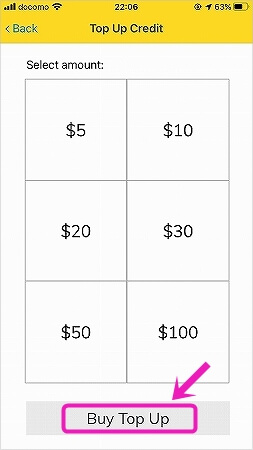
カード番号、有効期限、セキュリティコードを入力して「BUY NOW」をタップ。
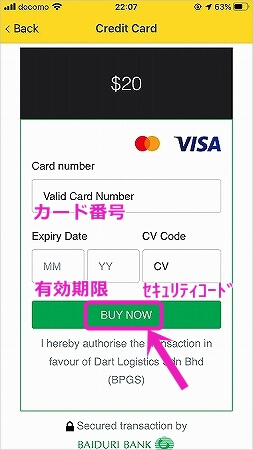
無事買えました♪
「Okay」をタップ。
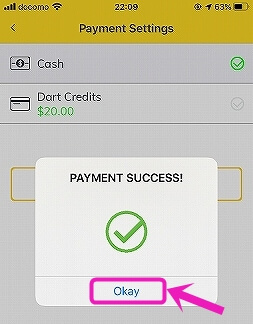
カードの項目に反映されました♪
乗車料金分入金されている場合は、支払い方法選択時にカード払いを選択できるようになります。
なお、チャージ金額は即反映されますので、実際車を呼ぶ時に料金を確認してから必要分チャージすることができます。
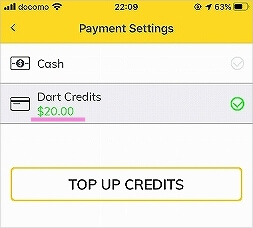
私は最終的にB$1.6(約130円)残りましたが、旅行中、交通費分の現金の用意を気にしないで済み、到着したらすぐに降りられて、カード利用は大変有益だったと感じています♪
以上、ブルネイのタクシー配車アプリ「Dart Rider」の使い方でした!
これから行かれる方はぜひ、インストールして、便利で快適なご旅行をなさってくださ~い♡
※上記記事は2020年2月利用時の情報・レートを基に作成しており、現在の状況と異なる場合があります。
